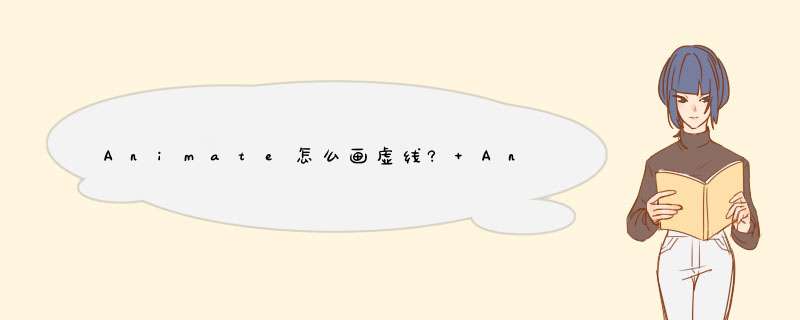
虚线有多种样式,比如,密集的点状虚线 ,比如,稀松的长条状虚线,等等。animate软件该怎么绘制虚线并调节虚线样式呢?下面我们就来看看详细的教程。
动画制作软件 Adobe Animate 2020 20.5.1.31044 安装版
- 类型:动画制作
- 大小:1.67GB
- 语言:简体中文
- 时间:2020-08-13
接下来我们用直线工具来绘制虚线 。按N,调出直线工具,同时显示出该工具的属性。
在属性这里点样式下拉按钮,d出样式,选择虚线 ,这是常规的虚线样式。
调节一下笔触大小,再在舞台上画出一条虚线,这是常规样式的虚线。
想要改变虚线的样式,比如,想绘制出稀松的虚线样式,那么,先点编辑笔触样式的按钮,打开其面板
想要稀松的虚线,我们要设置间距的参数,参数越大,虚线越稀松。左侧有小窗口可直观参考
接着,在舞台上绘制虚线,即可拉出一条稀松的虚线了。假如,想把虚线的线条长度长些,又如何 *** 作。请往下看。
同样是打开步骤5的面板。如下图所示,在虚线这里,把参数设置大些。参数大,虚线长度就越长。
如下图所示,我们就可以绘制出长线长的虚线了。
从这个面板中,我们还可以设置其他样式的线。比如,点状线,斑马线等等。
以上就是Animate调节虚线的密度及长度的技巧,希望大家喜欢,请继续关注脚本之家。
相关推荐:
Animate直线工具怎么设置线形粗细?
Animate怎么绘制线条图形? Animate连续变形复制线条图形的画法
Animate怎么制作蚂蚁爬过的动画? Animate蚂蚁爬行动画的做法
欢迎分享,转载请注明来源:内存溢出

 微信扫一扫
微信扫一扫
 支付宝扫一扫
支付宝扫一扫
评论列表(0条)